电脑开不了机提示start pxe over ipv4怎么回事 电脑开机提示start pxe over ipv4如何解决
平时大家在使用电脑的时候,是不是经常会遇到各种问题,特别是开机启动的时候总是会遇到各种错误提示,比如近日就有用户遇到了电脑开不了机提示start pxe over ipv4,很多人不知道该怎么办,其实解决方法有很多种,本文这就给大家详细介绍一下电脑开机提示start pxe over ipv4的解决方法。
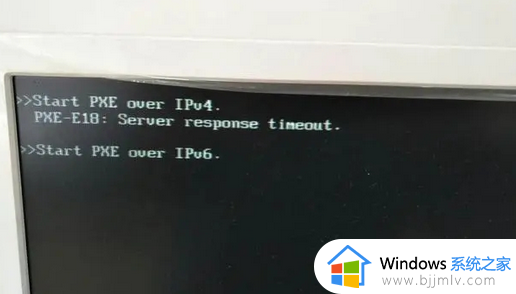
方法如下:
方法一:通过改变开机的优先级
1、按下 CPU 上的电源按钮。
2、按住 F10、F2、F12、F1 或 DEL 直到 BIOS 页面打开。
3、接下来,切换到引导。
4、现在找到Boot Priority Setup,然后按 Enter 键。
注意:现在,你将看到一个包含 USB、HDD、DVD 等的列表。
5、现在让SSD 或 HDD出现在列表的顶部。
注意:你可以使用底部提到的控制映射来完成。
6、接下来,按F10以保存更改并退出 BIOS 模式。
7、现在,使用箭头键突出显示“确定”或是,然后按 Enter 退出。
就是这样,现在检查问题是否已解决。
方法二:通过禁用旧版支持和安全启动
1、首先,打开BIOS模式。
2、现在,切换到安全。
3、接下来,找到并选择Secure Boot Configuration选项,然后按Enter。
4、接下来,借助右箭头键将Secure boot设置为Disable。
5、现在,进入UEFI 引导模式或引导模式。
6、接下来,将引导模式更改为 Legacy BIOS。
7、现在,按 F10 保存所做的更改。
8、现在你可以退出 BIOS 模式。
就是这样,如果你仍然看到相同的错误消息,请使用下一个方法。
方法三:通过在 BIOS 中禁用 Wake on LAN
1、启动 PC 后,按住 F10、F2、F12、F1 或 DEL 直到 BIOS 页面打开。
2、现在,切换到高级设置选项卡或电源选项卡。
注意:局域网唤醒可以出现在高级设置或电源等中。
3、接下来,在列表中找到 Wake on LAN 选项。
4、现在,将 LAN 唤醒设置为禁用。
5、现在,按F10保存所做的更改。
6、现在只需重新启动计算机。
如果你仍然看到Start PXE over IPv4错误消息,那么你必须尝试下一种方法。
方法四:通过更新BIOS
1、在 Windows 搜索栏中搜索系统信息。
2、现在单击系统信息图标以将其打开。
3、现在,屏幕上会出现一个新窗口,现在找到BIOS。
4、接下来,复制BIOS的版本或记下它。
5、接下来,访问你的笔记本电脑制造商的网站。
6、现在,切换到支持。
7、接下来,搜索更新 BIOS(如果搜索选项可用)。
8、现在,在闪存驱动器中下载最新的BIOS 。
9、现在,只需在 BIOS 模式下从闪存驱动器安装BIOS 。
上述给大家介绍的就是电脑开不了机提示start pxe over ipv4的详细解决方法, 如果你有遇到一样情况的话不妨参考上述方法步骤来进行解决吧。
电脑开不了机提示start pxe over ipv4怎么回事 电脑开机提示start pxe over ipv4如何解决相关教程
- 电脑开机checking media怎么处理 电脑开机出现checking media提示如何解决
- 电脑开机键盘灯亮显示器没反应怎么回事 电脑开机键盘灯亮显示屏不亮如何解决
- 电脑开机显示正在配置windows怎么回事 电脑开机显示正在配置Windows请勿关机如何解决
- 电脑开机显示zlauncher是怎么回事 电脑开机出现zlauncher如何处理
- 笔记本电脑开机响一声就开不起来了如何解决 笔记本电脑开机响一声就开不起来了怎么回事
- 电脑开机了显示屏不亮怎么回事 电脑开机了显示器无信号黑屏修复方法
- 电脑开机不了键盘灯不亮怎么回事 键盘灯不亮电脑开不了机如何解决
- 电脑出现file not found怎么回事 电脑开机提示file not found的解决方案
- 电脑刷新桌面图标显示不出来怎么回事 电脑开机刷新之后图标显示不出来如何解决
- 电脑一直响开不了机怎么回事 电脑开不了机一直滴滴滴的响如何解决
- 惠普新电脑只有c盘没有d盘怎么办 惠普电脑只有一个C盘,如何分D盘
- 惠普电脑无法启动windows怎么办?惠普电脑无法启动系统如何 处理
- host在哪个文件夹里面 电脑hosts文件夹位置介绍
- word目录怎么生成 word目录自动生成步骤
- 惠普键盘win键怎么解锁 惠普键盘win键锁了按什么解锁
- 火绒驱动版本不匹配重启没用怎么办 火绒驱动版本不匹配重启依旧不匹配如何处理
电脑教程推荐
win10系统推荐